Как выровнять жесткие диски при разрешении 4K: ключевые шаги для повышения производительности и увеличения срока службы
Среди горячих технологических тем за последние 10 дней оптимизация жесткого диска, особенно технология выравнивания 4K, снова оказалась в центре внимания. С ростом популярности твердотельных накопителей и высокоскоростных механических жестких дисков пользователи предъявляют все более высокие требования к производительности хранилища. В этой статье будут подробно представлены принципы, методы обнаружения и этапы выравнивания 4K, а также приложены структурированные данные для справки.
1. Что такое выравнивание 4K?
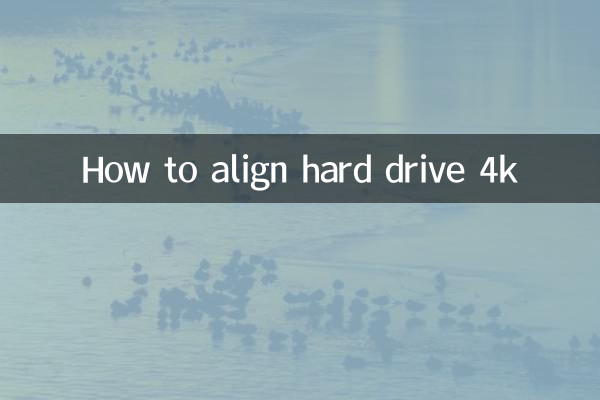
Выравнивание 4K означает выравнивание начальной позиции раздела жесткого диска с границей 4K физического сектора. Современные жесткие диски обычно используют сектора размером 4 КБ (4096 байт), а традиционные методы разделения могут привести к тому, что данные будут храниться в нескольких секторах, что снижает эффективность чтения и записи.
| Статус выравнивания | Скорость чтения и письма | влияние на продолжительность жизни |
|---|---|---|
| Выровнено | Увеличение 20%-30% | Уменьшите износ |
| смещен | ухудшение производительности | Добавить дополнительные записи |
2. Как определить статус выравнивания 4K
Системы Windows можно обнаружить следующими методами:
| инструмент | Команда/Действие | Интерпретация результатов |
|---|---|---|
| Система поставляется с | Раздел wmic получает имя, StartingOffset | Выравнивается, если делится на 4096 |
| Тест AS SSD | Запустите программу для просмотра «1024K-OK». | Отображать зеленый цвет для выравнивания |
| КристаллДискИнфо | Посмотреть пункт «Выравнивание» | Отобразите «Да» для выравнивания |
3. Три метода достижения выравнивания 4K
Способ 1. Выравнивание во время установки системы Windows.
Шаги: Используйте исходный образ системы> Удалите все разделы в интерфейсе разделов> Создайте новый раздел (система выравнивается автоматически).
Способ 2: выравнивание инструмента DiskGenius
| шаг | Инструкция по эксплуатации |
|---|---|
| 1 | Загрузите профессиональную версию DiskGenius |
| 2 | Щелкните правой кнопкой мыши целевой жесткий диск и выберите «Быстрый раздел». |
| 3 | Установите флажок «Выравнивать разделы до целого числа, кратного данному количеству секторов». |
| 4 | Выберите «4096 секторов» и выполните |
Способ 3: выравнивание вручную из командной строки (для опытных пользователей).
Используйте инструмент diskpart:
| Заказ | Функция |
|---|---|
| список дисков | Показать список дисков |
| выберите диск Х | Выберите целевой диск |
| создать раздел первичного выравнивания = 4096 | Создание выровненных разделов |
4. Меры предосторожности
1. Обязательно сделайте резервную копию важных данных перед работой.
2. На некоторых старых материнских платах может потребоваться обновление BIOS.
3. Операция выравнивания приведет к потере данных, поэтому ее рекомендуется выполнять на новом жестком диске.
4. RAID-массив необходимо настроить на уровне контроллера.
5. Данные сравнения производительности выравнивания 4K
| тестовые задания | смещен | Выровнено | Улучшение |
|---|---|---|---|
| непрерывное чтение | 450 МБ/с | 520 МБ/с | 15,5% |
| Случайное чтение и запись 4K | 35 МБ/с | 48 МБ/с | 37% |
| Задерживать | 0,15 мс | 0,11 мс | 26,7% |
Из приведенных выше методов и данных видно, что выравнивание 4K может значительно улучшить производительность жесткого диска, особенно для приложений, которые часто читают и записывают небольшие файлы (например, запуск системы, загрузка игр и т. д.). Проверка и оптимизация рекомендуется всем пользователям современных жестких дисков.
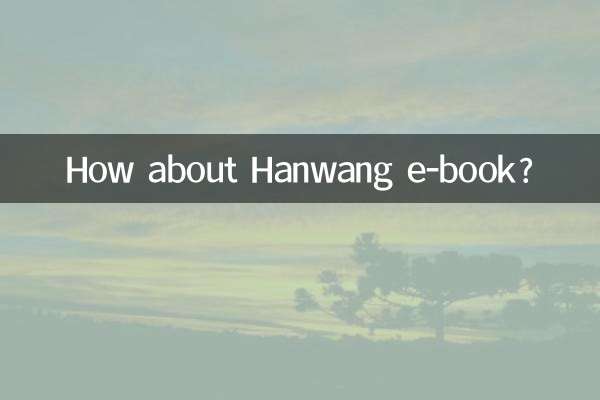
Проверьте детали

Проверьте детали